电脑版阿里云盘创建私密分享链接的方法
时间:2022-09-05 15:01:46作者:极光下载站人气:148
很多小伙伴在使用电脑版阿里云盘的时候不仅仅会使用阿里云盘的储存文件功能,对于一些想要分享给朋友的文件,我们也可以使用阿里云盘中的分享功能。在阿里云盘中,为了让文件的分享更加安全有保障,我们可以选择创建私密分享链接,创建的方法也十分的简单,我们只需要在文件页面中选择自己想要分享的文件,然后右键单击选择分享,接着在分享文件页面中将分享类型改为私密链接即可,接着选择好我们文件的有效期再点击创建分享,最后复制链接再粘贴给我们想要分享的对象即可。有的小伙伴可能不清楚具体的操作方法,接下来小编就来和大家分享一下电脑版阿里云盘创建私密分享链接的方法。
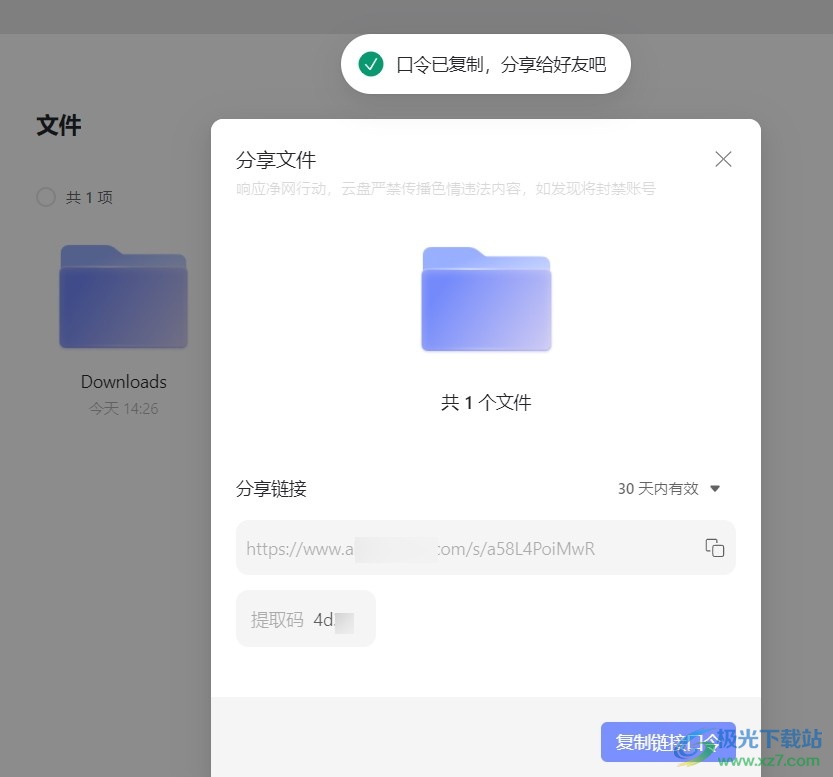
方法步骤
1、第一步,我们先点击打开电脑桌面上的阿里云盘,然后在页面左侧页面中找到并点击“文件”选项
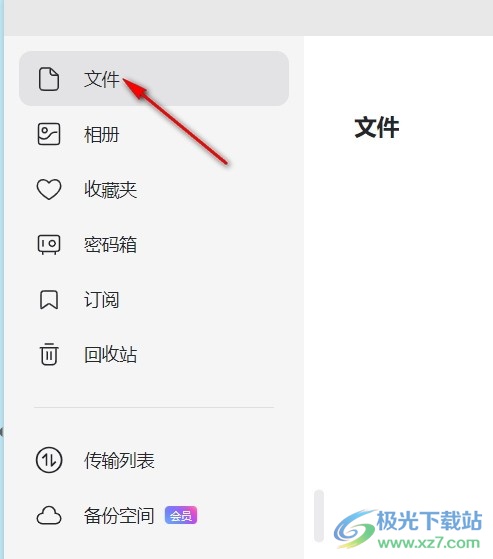
2、第二步,点击文件选项之后,我们在页面右侧选择自己想要分享的文件,然后右键点击选择“分享”
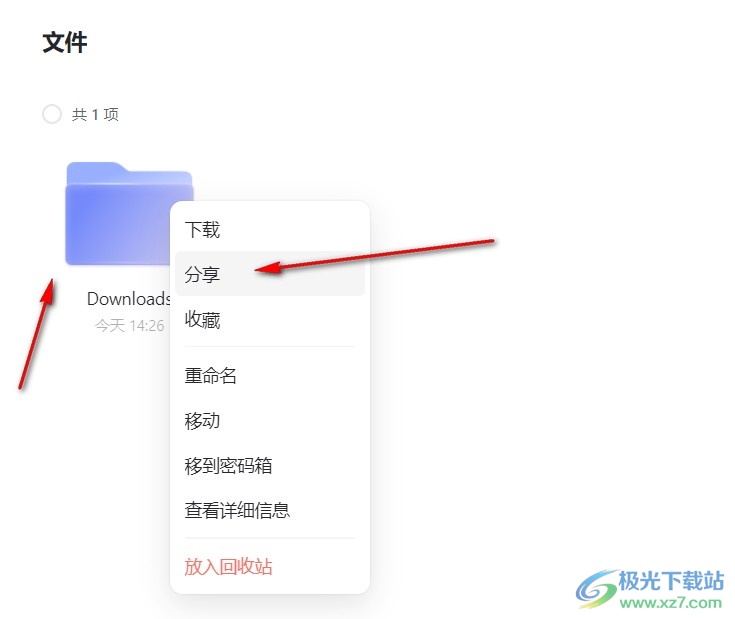
3、第三步,进入分享文件页面之后,我们先点击“选择有效期”右侧的倒三角图标,然后进行有效期选择,再点击“分享形式”下的小箭头选择“私密链接”,接着点击“创建分享”选项
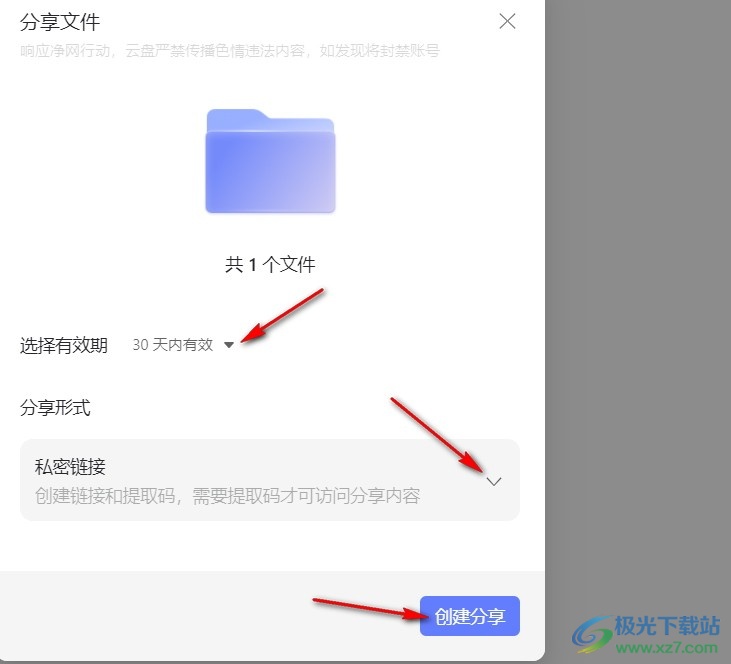
4、第四步,我们点击创建分享之后,在页面中点击链接后面的复制图标进行复制,也可以点击页面右下角的“复制链接口令”选项进行复制
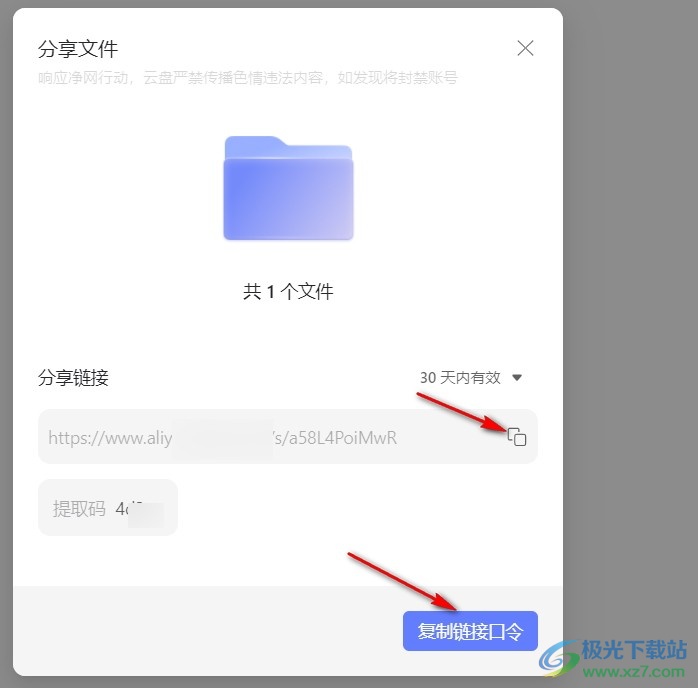
以上就是小编整理总结出的关于电脑版阿里云盘创建私密分享链接的方法,我们进入阿里云盘页面后点击页面左侧的文件选项,然后选择一个想要分享的文件,右键单击之后选择“分享”,接着我们设置文件有效期再将分享形式改为私密链接,点击创建分享,最后在页面中点击“复制链接口令”选项进行复制即可,感兴趣的小伙伴快去试试吧。
相关推荐
相关下载
热门阅览
- 1百度网盘分享密码暴力破解方法,怎么破解百度网盘加密链接
- 2keyshot6破解安装步骤-keyshot6破解安装教程
- 3apktool手机版使用教程-apktool使用方法
- 4mac版steam怎么设置中文 steam mac版设置中文教程
- 5抖音推荐怎么设置页面?抖音推荐界面重新设置教程
- 6电脑怎么开启VT 如何开启VT的详细教程!
- 7掌上英雄联盟怎么注销账号?掌上英雄联盟怎么退出登录
- 8rar文件怎么打开?如何打开rar格式文件
- 9掌上wegame怎么查别人战绩?掌上wegame怎么看别人英雄联盟战绩
- 10qq邮箱格式怎么写?qq邮箱格式是什么样的以及注册英文邮箱的方法
- 11怎么安装会声会影x7?会声会影x7安装教程
- 12Word文档中轻松实现两行对齐?word文档两行文字怎么对齐?

网友评论